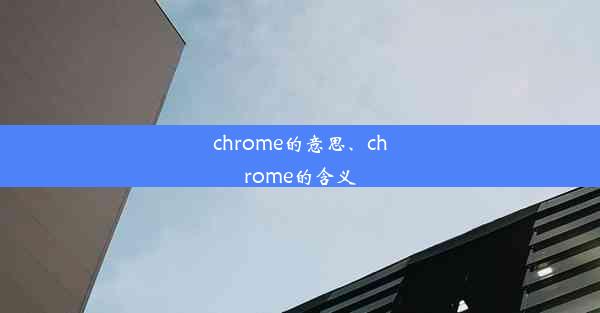firefox遇到无法处理的问题而崩溃了-firefox未响应怎么办
 谷歌浏览器电脑版
谷歌浏览器电脑版
硬件:Windows系统 版本:11.1.1.22 大小:9.75MB 语言:简体中文 评分: 发布:2020-02-05 更新:2024-11-08 厂商:谷歌信息技术(中国)有限公司
 谷歌浏览器安卓版
谷歌浏览器安卓版
硬件:安卓系统 版本:122.0.3.464 大小:187.94MB 厂商:Google Inc. 发布:2022-03-29 更新:2024-10-30
 谷歌浏览器苹果版
谷歌浏览器苹果版
硬件:苹果系统 版本:130.0.6723.37 大小:207.1 MB 厂商:Google LLC 发布:2020-04-03 更新:2024-06-12
跳转至官网

Firefox浏览器作为一款广受欢迎的网页浏览器,偶尔会遇到无法处理的问题而崩溃,导致浏览器未响应。这种情况可能会让用户感到沮丧,但不必过于担心,因为通常有几种方法可以解决这个问题。
检查系统资源
当Firefox浏览器未响应时,首先应该检查计算机的系统资源。打开任务管理器(Ctrl + Shift + Esc),切换到性能标签页,查看CPU和内存的使用情况。如果资源使用率过高,可能是Firefox浏览器本身或其插件导致的。
1. 如果CPU或内存使用率过高,尝试关闭一些不必要的后台程序,释放系统资源。
2. 如果问题依旧,尝试重启Firefox浏览器,看是否能够恢复。
3. 如果重启无效,可以尝试重启计算机,以清除可能的系统故障。
清理浏览器缓存和临时文件
浏览器缓存和临时文件可能会占用大量空间,导致浏览器崩溃。以下是如何清理Firefox缓存和临时文件的步骤:
1. 打开Firefox浏览器,点击右上角的设置按钮。
2. 在设置菜单中选择隐私与安全。
3. 在左侧菜单中选择清除数据。
4. 勾选缓存和Cookies和网站数据复选框,然后点击清除按钮。
禁用扩展程序
扩展程序是Firefox浏览器功能丰富的重要原因之一,但有时它们也可能成为崩溃的罪魁祸首。以下是如何禁用扩展程序的步骤:
1. 打开Firefox浏览器,点击右上角的设置按钮。
2. 在设置菜单中选择扩展程序。
3. 在扩展程序列表中,找到可能导致问题的扩展程序。
4. 点击扩展程序旁边的开关,将其禁用。
更新Firefox浏览器
确保Firefox浏览器是最新版本,可以解决许多已知问题。以下是如何检查并更新Firefox浏览器的步骤:
1. 打开Firefox浏览器,点击右上角的帮助按钮。
2. 在下拉菜单中选择关于Firefox。
3. 如果有可用的更新,浏览器会自动下载并安装。
重置Firefox浏览器设置
如果以上方法都无法解决问题,可以尝试重置Firefox浏览器的设置。这将恢复浏览器的默认设置,但不会删除您的书签、历史记录或下载。
1. 打开Firefox浏览器,点击右上角的设置按钮。
2. 在设置菜单中选择帮助。
3. 在帮助菜单中选择信息。
4. 在信息页面中,点击帮助Firefox解决问题。
5. 在弹出的窗口中,选择重置Firefox。
寻求官方支持
如果以上方法都无法解决Firefox浏览器未响应的问题,建议您寻求Mozilla官方支持。您可以通过以下方式联系官方支持:
1. 访问Mozilla官方网站。
2. 在网站底部找到支持或帮助链接。
3. 选择浏览器问题或技术支持。
4. 按照提示进行操作,提交问题或寻求帮助。
通过以上步骤,您应该能够解决Firefox浏览器未响应的问题。希望这篇文章能对您有所帮助。